Come aprire e convertire file FLAC: guida completa
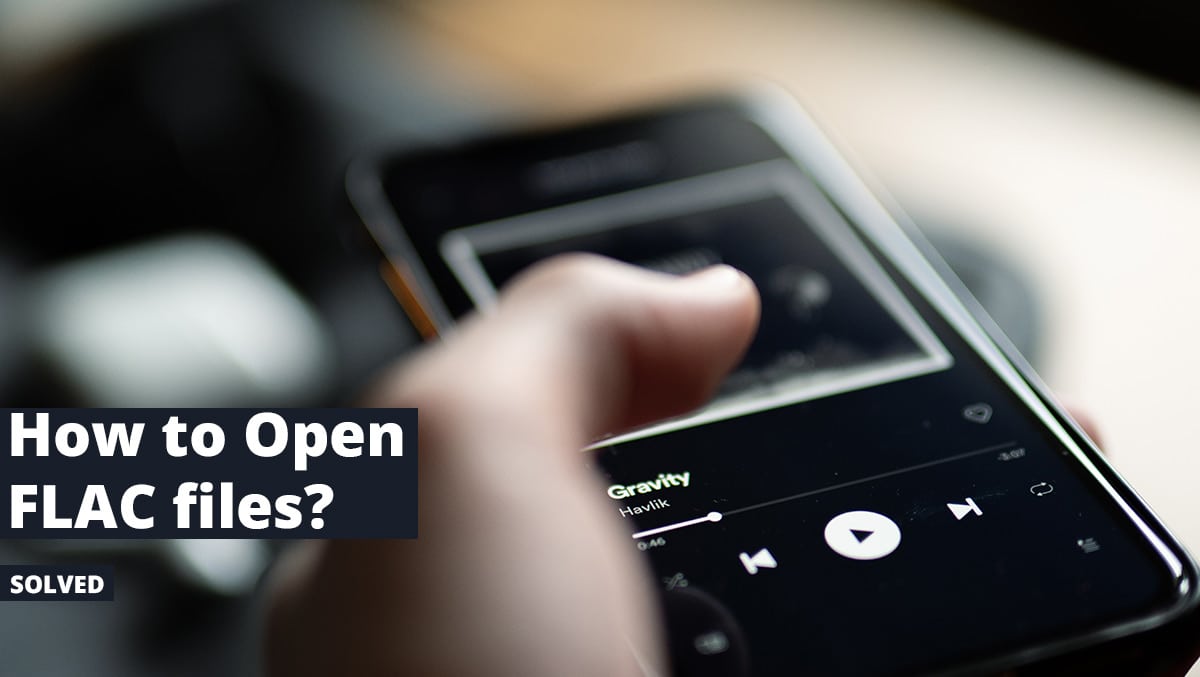
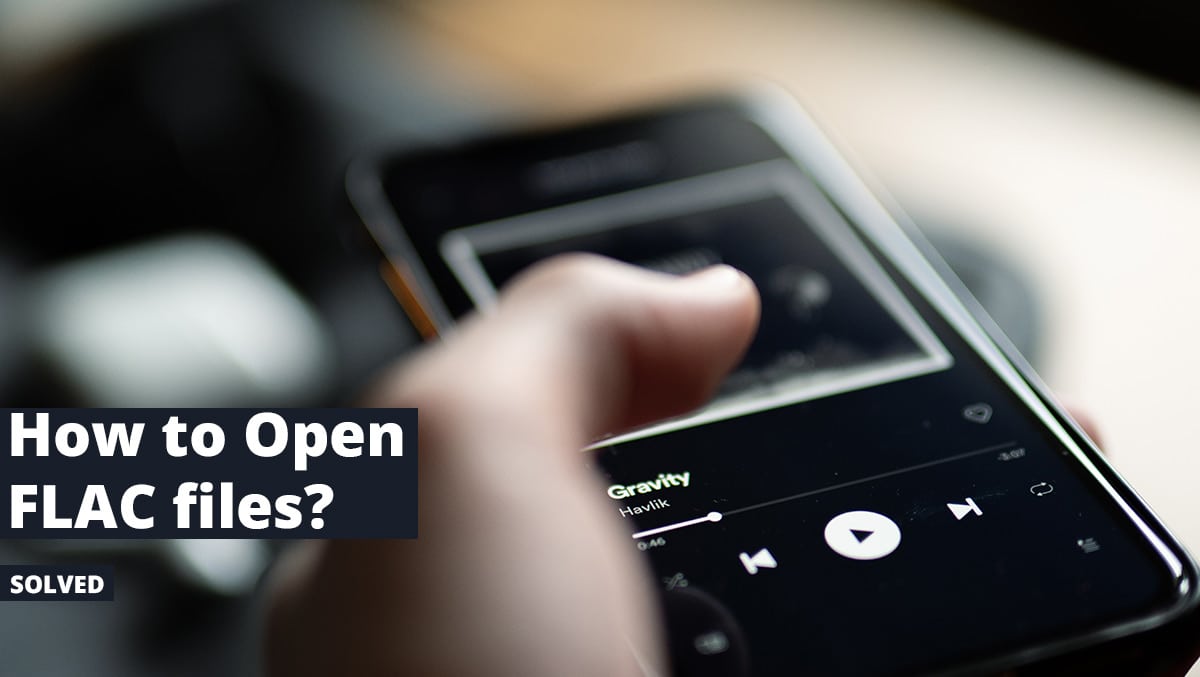
Che cos’è un file FLAC
FLAC sta per Free Lossless Audio Codec ed è un formato di file audio lossless (senza perdita). A differenza degli MP3, che comprimono i dati eliminando informazioni non ritenute essenziali, FLAC comprime l’audio preservando ogni bit originale: la riproduzione è identica alla sorgente dopo la compressione.
Breve definizione tecnica: FLAC è un container e un codec che applica compressione lossless ai flussi audio PCM; supporta profondità di parola fino a 24 bit e frequenze di campionamento comunemente fino a 192 kHz.
Perché usare FLAC:
- Conservazione dell’alta fedeltà: ideale per archiviazione e mastering.
- Metadati estesi: tag, copertine e informazioni album ben supportati.
- Open source e senza costi di licenza per sviluppatori.
Limiti pratici:
- File più grandi rispetto agli MP3 (fino a 4–6x a seconda del materiale).
- Compatibilità non garantita su dispositivi più vecchi o su alcuni servizi di streaming.
Fatto utile: molti servizi di streaming hi‑res (es. Tidal HiFi, Amazon Music HD, Deezer HiFi) offrono opzioni lossless che usano tecnologie simili a FLAC; Spotify al momento non offre FLAC in streaming, ma riproduce file FLAC locali.
Come aprire file FLAC su PC
Le modalità variano in base al sistema operativo. Qui descriviamo soluzioni generiche e tutorial passo‑passo per Windows e alternative multipiattaforma.
Aprire file FLAC su Windows 7, 8, 10, 11
Windows storicamente non include tutti i codec audio lossless out of the box. Per riprodurre FLAC su Windows esistono due strade principali: installare un codec pack che aggiunge supporto ai lettori esistenti, oppure usare un lettore che integra il decoder FLAC.
Opzione 1 — Installare un codec pack (es. K‑Lite)
Scarica il K‑Lite Codec Pack dal sito ufficiale e scegli la variante che preferisci (Basic, Standard, Full, Mega). Tutti i pacchetti principali supportano FLAC.
Avvia l’installazione e seleziona la modalità Normal o Standard quando richiesto.
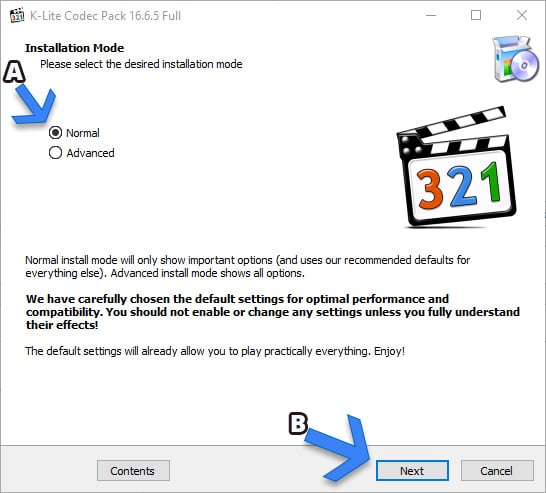
- Nella schermata di configurazione scegli il lettore predefinito per i video e per l’audio se desideri associare file automaticamente.
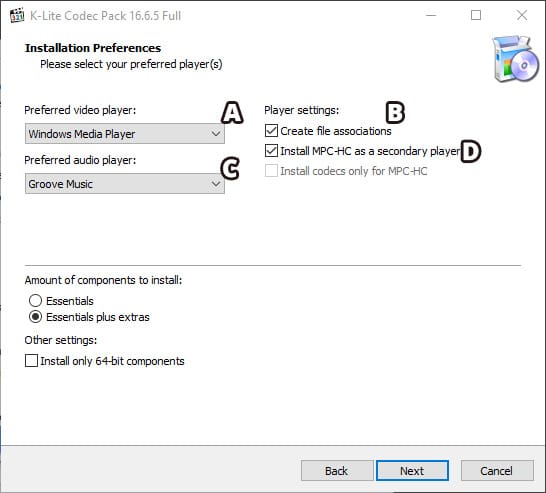
- A: lettore multimediale predefinito per i video.
- B: associazioni di file che permettono al lettore preferito di aprire vari formati.
- C: MPC‑HC (Media Player Classic – Home Cinema) è un lettore open source utile come alternativa.
- D: lettore audio preferito da impostare come predefinito.
- Durante l’installazione deseleziona le opzioni di contenuti sponsorizzati (es. “Show option offer”) per evitare installazioni indesiderate.
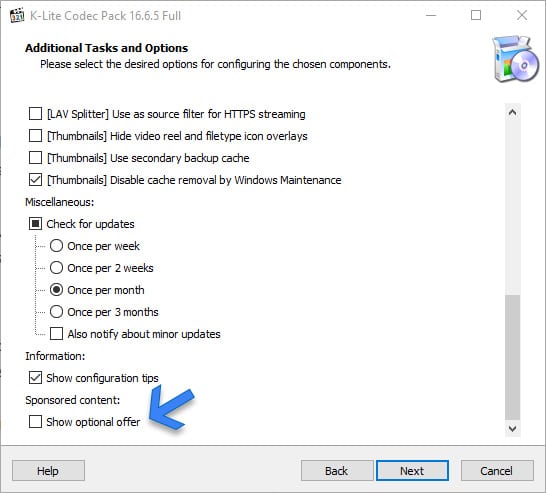
- Alla pagina di Audio Configuration seleziona l’Audio Decoder Output più adatto all’hardware del tuo sistema (stereo per cuffie, 5.1 per home theater, ecc.).

- Completa l’installazione. Dopo l’installazione i lettori installati o quelli predefiniti dovrebbero essere in grado di riprodurre file FLAC senza installare un lettore aggiuntivo.
Opzione 2 — Usare un lettore con supporto FLAC integrato
- VLC Media Player: supporta FLAC su tutte le piattaforme.
- Foobar2000: molto popolare tra audiofili per la qualità e le opzioni di configurazione.
- Media Player Classic (MPC‑HC) se installato con i codec corretti.
Aprire file FLAC su Windows 10 e versioni successive
Da Windows 10 in poi è noto il supporto migliorato per formati lossless tramite app come Groove Music e il supporto esteso dei codec. Se il tuo sistema è aggiornato, puoi provare ad aprire FLAC direttamente con Groove o con Windows Media Player; in alternativa, installa VLC o Foobar2000 per una riproduzione immediata.
Come convertire FLAC in MP3
Convertire FLAC in MP3 è una procedura comune quando serve compatibilità o file più piccoli per dispositivi con spazio limitato. Le opzioni sono due: strumenti online (veloci e senza installazione) oppure app desktop (migliori per file di grandi dimensioni o conversioni batch).
Importante: la conversione da lossless (FLAC) a lossy (MP3) comporta perdita di dati percepibili a seconda del bitrate di destinazione. Conserva gli originali FLAC se tieni alla qualità.
Convertire FLAC in MP3 — online (CloudConvert esempio)
Vantaggi: nessuna installazione, comodo per file singoli o pochi file. Svantaggi: upload di file grandi richiede buona connessione ed è meno adatto per lotti numerosi.
- Vai alla sezione FLAC to MP3 su CloudConvert o equivalente.
- Trascina il file FLAC nella finestra oppure clicca su Choose File per selezionarlo dal computer.

- Assicurati che il menu Convert to sia impostato su MP3, poi avvia la conversione con Convert.
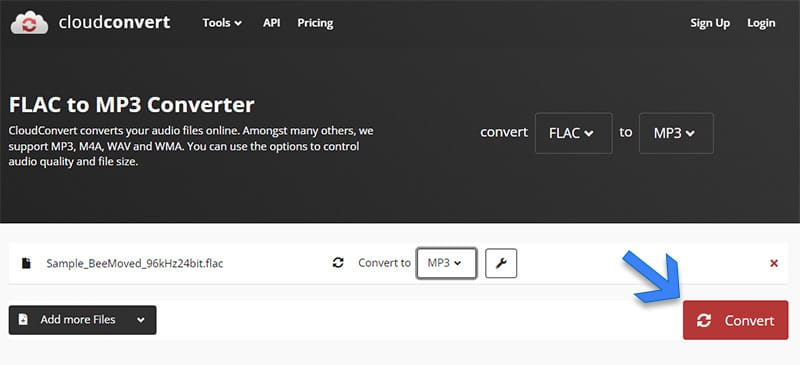
- Al termine clicca su Download per salvare il file. Se il risultato non è soddisfacente, ripeti la conversione cambiando il bitrate MP3 o le opzioni del codec.
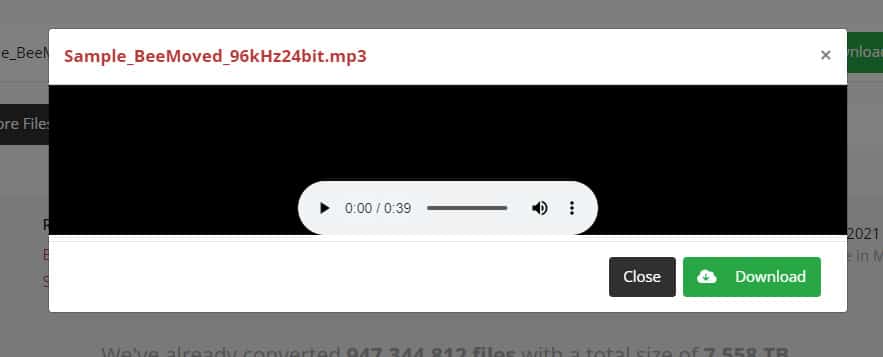
Suggerimento: per più file usa l’opzione Add More Files prima di avviare la conversione per processare un batch.
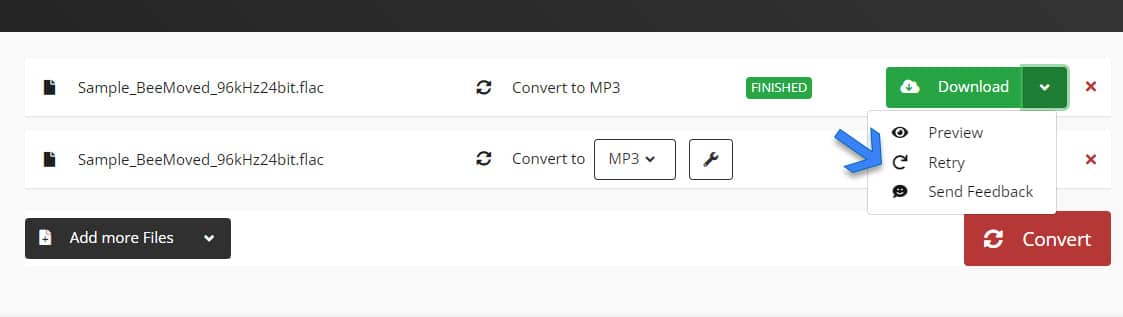
Convertire FLAC in MP3 — app (Fre:ac example)
Vantaggi: nessun upload, migliore per file di grandi dimensioni e conversioni batch, più controllo su encoder e bitrate.
Scarica Fre:ac dal sito ufficiale e installalo per il tuo sistema operativo (Windows, macOS, Linux).
Avvia Fre:ac e importa i file FLAC tramite drag & drop o con File > Add > Audio Files.
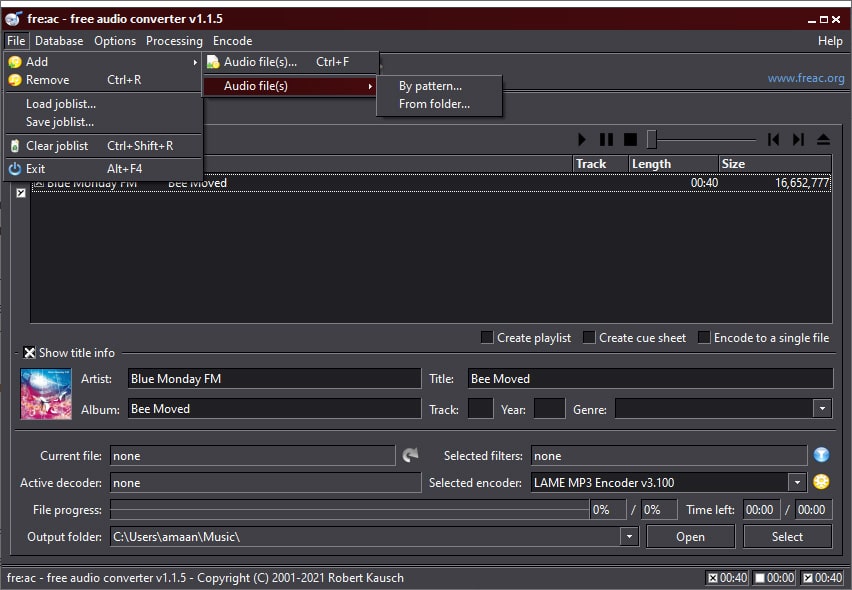
- Seleziona il file e scegli come encoder LAME MP3 Encoder dal menu Selected Encoder.
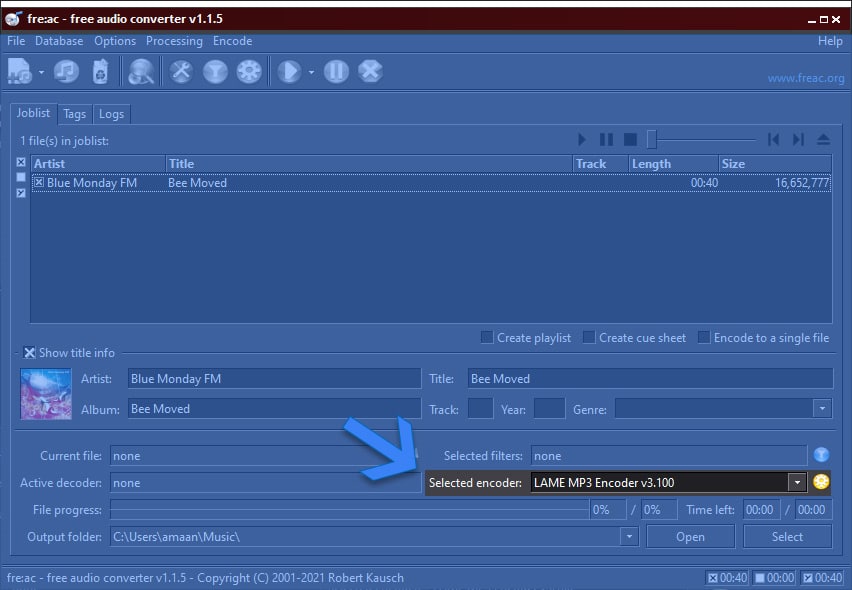
Nota: la versione di LAME può variare in base agli aggiornamenti software.
- Imposta la cartella di output con Select o digitando il percorso desiderato.
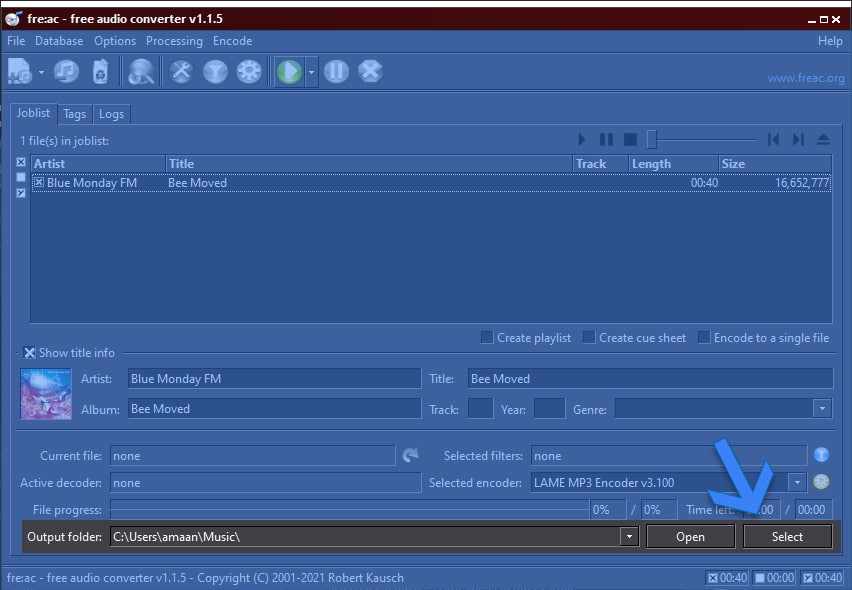
- Avvia la conversione cliccando il pulsante Play che diventerà verde. La durata dipende dalla dimensione del file e dalla potenza del computer (es. 50 MB in pochi secondi su hardware moderno).
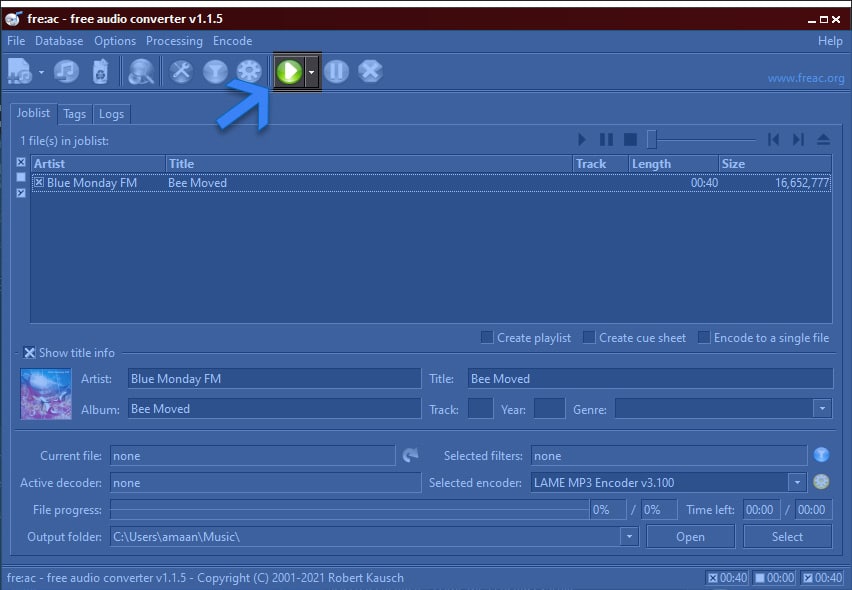
Buona pratica: conserva sempre una copia dei file FLAC originali prima di eseguire conversioni lossy.
Aprire FLAC su smartphone (Android e iOS)
La riproduzione nativa su mobile varia: Android spesso ha supporto parziale, mentre iOS tende a non supportare FLAC nativamente in alcune app. Ecco i lettori più affidabili:
VLC per Android e iOS
VLC è open source e multipiattaforma. Gestisce FLAC e molti altri formati senza codec aggiuntivi.
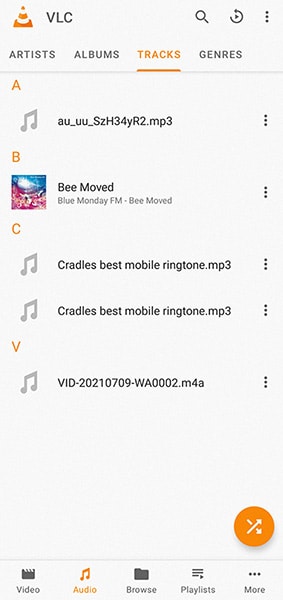
Caratteristiche principali:
- Scansione automatica della libreria per trovare file FLAC.
- Widget di controllo e supporto a headset.
- Gestures per navigazione e controllo riproduzione.
- Hardware decoding su molte versioni Android per migliori prestazioni.
AIMP Player
AIMP è un lettore leggero e privo di pubblicità disponibile per Android; per iOS esistono alternative con funzionalità simili.
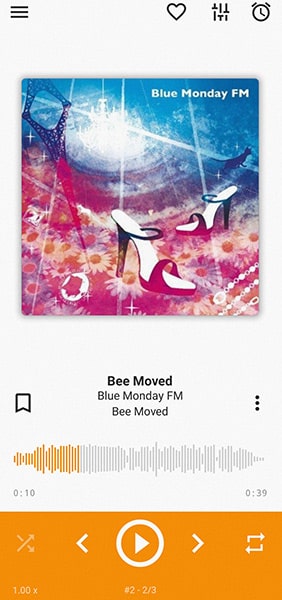
Caratteristiche:
- Elaborazione a 32 bit e supporto per audio ad alta risoluzione.
- Personalizzazione dell’interfaccia (temi, icone, plugin).
- Import da servizi cloud per caricare FLAC di grandi dimensioni.
- Equalizzatore avanzato per modellare la resa sonora.
Suggerimento per iOS: se vuoi riprodurre FLAC nella app Musica di Apple, è necessario convertire ALAC (Apple Lossless) o importare file via app che supportino FLAC direttamente, come VLC.
Confronto tra FLAC e MP3
Ecco una tabella che sintetizza le differenze pratiche:
| Caratteristica | FLAC | MP3 |
|---|---|---|
| Anno di rilascio (storia) | 2001 | 1993 |
| Bitrate massimo tipico | Lossless (variabile) | 320 kbps (LAME) |
| Qualità di compressione | Lossless (nessuna perdita) | Lossy (perdita di informazioni) |
| Distribuzione sui servizi di streaming | Meno comune, presente su servizi Hi‑Fi | Molto comune |
FLAC è meglio di MP3?
Dipende dall’uso:
- Se sei un audiofilo con cuffie o impianto di qualità, noterai la differenza a favore di FLAC.
- Per ascolto su smartphone con cuffie standard o in auto, MP3 a bitrate elevato (es. 256–320 kbps) è spesso sufficiente e più pratico per lo spazio.
- Per archiviazione di master o librerie digitali, FLAC è preferibile per preservare la qualità.
Possiamo convertire MP3 in FLAC?
Sì, è possibile, ma non ripristinerai la qualità originale. Convertire MP3 (lossy) in FLAC (lossless) crea un file FLAC che contiene esattamente l’audio degradato dall’MP3: la compressione lossy è irreversibile.
FLAC vs ALAC
ALAC (Apple Lossless Audio Codec) è l’equivalente lossless ufficiale di Apple. Entrambi preservano l’audio senza perdita, ma FLAC è più diffuso su piattaforme open source e offre spesso più flessibilità su profondità di bit e sample rate. ALAC è preferibile se vuoi integrazione perfetta con l’ecosistema Apple (iTunes, iPhone, iPad) senza riconversioni.
Quali contenitori video possono includere audio FLAC?
- Matroska (MKV) è il contenitore più comune che integra tracce audio FLAC insieme a video H.264/H.265.
- Ogg supporta nativamente FLAC come possibile traccia audio.
- In pratica puoi multiplexare FLAC con video in contenitori avanzati come MKV; per MP4 l’uso di FLAC è meno comune e non sempre standard.
Mini‑metodologia: quando scegliere FLAC o MP3
Ecco un semplice piano decisionale in tre passi per scegliere il formato giusto:
- Scopo: archiviazione/mastering (FLAC) vs riproduzione quotidiana e compatibilità massima (MP3).
- Destinazione: dispositivi moderni con supporto hi‑res o servizi Hi‑Fi (FLAC), dispositivi legacy e con spazio limitato (MP3).
- Futuro: vuoi preservare sorgenti per riconversioni future? Scegli FLAC.
Mermaid Decision Tree:
flowchart TD
A[Hai bisogno di massima qualità?] -->|Sì| B[FLAC]
A -->|No| C[Hai bisogno di massima compatibilità ?]
C -->|Sì| D[MP3]
C -->|No| E[Valuta: AAC o OGG per bilancio qualità/bitrate]Playbook: procedure standard per lavorare con FLAC
Questa checklist operativa è pensata per workflow comuni: archiviazione, conversione e distribuzione.
Archiviazione e backup
- Conserva sempre un master in FLAC.
- Metti in backup almeno due copie in posizioni diverse (locale + cloud).
- Conserva metadati e file di checksum (es. SHA256) per integrità.
Conversione per distribuzione
- Scegli bitrate MP3 target (256–320 kbps per qualità accettabile).
- Testa una traccia su dispositivi target prima della conversione massiva.
- Documenta le impostazioni dell’encoder (LAME preset, joint stereo, VBR/CBR).
Controllo qualità
- Ascolto critico su cuffie di riferimento.
- Confronto A/B tra FLAC e MP3 convertito.
- Verifica metadati e copertine dopo la conversione.
Automazione
- Per grandi librerie usa script o tool che supportano batch e mantengono tag (es. ffmpeg, fre:ac, dBpoweramp).
Matrice di compatibilità (piattaforme e supporto FLAC)
| Piattaforma / Lettore | Supporto FLAC | Note pratiche |
|---|---|---|
| Windows 7 (senza codec) | Limitato | Richiede codec pack o lettore alternativo |
| Windows 10/11 | Buono | Groove e app terze come VLC funzionano |
| macOS | Buono | VLC e altri lettori; iTunes non supporta FLAC nativamente (ALAC preferito) |
| Android | Buono | Molti dispositivi lo supportano, altrimenti VLC/AIMP |
| iOS | Variabile | VLC, app terze o convertire in ALAC per iTunes |
| Raspberry Pi / Linux | Ottimo | Ampio supporto via ALSA/FFmpeg/VLC |
Checklist per ruoli (chi fa cosa)
Per team o utenti con esigenze diverse, ecco una rapida checklist ruolo‑based:
Audiophile
- Conserva master in FLAC.
- Usa due backup ridondanti.
- Preferisci riproduzione su DAC esterno.
Utente casuale
- Converti in MP3 a 256–320 kbps per risparmiare spazio.
- Usa VLC per riproduzione su PC e smartphone.
IT / Sysadmin
- Automatizza conversioni con script (ffmpeg) e job schedulati.
- Mantieni registro versioni e checksum per integrità.
Archivista / Librarian
- Mantieni metadati completi (Artist, Album, Track, ISRC se disponibile).
- Usa struttura cartelle standard e file README con licenze o provenienza.
Casi limite ed eccezioni
Quando FLAC potrebbe non essere la scelta giusta:
- Limiti di spazio critici (es. dispositivi con 8–16 GB): preferisci MP3 o AAC.
- Compatibilità con hardware legacy (autoradio vecchie, lettori MP3 anni 2000): usa MP3.
- Streaming su piattaforme che non supportano audio lossless: converti a un formato accettato dal servizio.
Quando MP3 non è sufficiente:
- Materiale master da conservare per future ristampe, remix o mastering: usa FLAC.
- Archiviazione di sorgenti audio per metadata preservation e analisi.
Galleria di esempi pratici (edge cases)
- Registrazioni live con rumore: FLAC preserva dettagli che possono essere utili in fase di post‑produzione.
- Podcast e parlato: MP3 a 128–192 kbps è spesso adeguato, FLAC è sovradimensionato.
- Librerie DJ che seguono compatibilità di software controller: verificare supporto del software preferito (alcuni richiedono MP3/AAC).
Glossario (1 riga per termine)
- Lossless: compressione che non elimina dati dall’audio originale.
- Lossy: compressione che riduce dati in modo irreversibile per risparmiare spazio.
- Bitrate: quantità di dati per secondo usata dall’audio; più alto = maggiore potenziale qualità.
- PCM: Pulse Code Modulation, formato audio non compresso usato come sorgente.
Suggerimenti per test e accettazione
Se devi validare una conversione o una procedura, usa questi test:
- Confronto A/B: ascolta la traccia FLAC e la versione convertita in condizioni controllate.
- Verifica integrità: conferma che i tag ID3/metadata siano preservati.
- Verifica compatibilità: prova i file finali sui dispositivi target (auto, smartphone, player hardware).
Criteri di accettazione minimi:
- Il file MP3 si riproduce sul 100% dei dispositivi target richiesti.
- I metadati principali (titolo, artista, album) sono corretti.
- Nessuna corruzione del file e checksum confermato.
Nota finale e risorse consigliate
- Mantieni sempre archivi lossless (FLAC) se tieni alla qualità a lungo termine.
- Per distribuzione di massa preferisci MP3/AAC per compatibilità e dimensione.
- Per conversioni automatizzate valuta ffmpeg per scripting avanzato o fre:ac per interfacce grafiche.
Riferimenti pratici: siti ufficiali di VLC, Fre:ac, K‑Lite e CloudConvert per download e documentazione.
Sommario
- FLAC è la scelta migliore per archiviazione e qualità; MP3 rimane il formato più compatibile.
- Su Windows puoi usare codec pack o lettori come VLC per aprire FLAC; su Windows 10 Groove spesso funziona.
- Per convertire FLAC in MP3 puoi usare strumenti online (CloudConvert) o app offline (Fre:ac, ffmpeg).
- Su smartphone VLC e AIMP sono ottime opzioni per riprodurre FLAC.
Importante: conserva sempre una copia dei file FLAC originali quando esegui conversioni lossy.
Grazie per aver letto: ora puoi aprire, convertire e gestire i tuoi file FLAC con fiducia.



